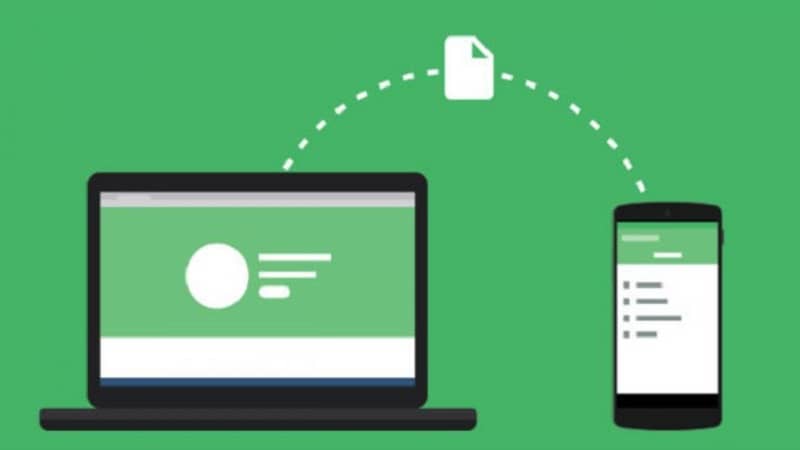
Internetin ja intranetin kehityksen ansiosta meillä on pääsy siihen millä tahansa laitteella, puhumattakaan siitä, että meillä on mahdollisuus yhdistää omat laitteemme helpottamaan monia toimintoja.
Tämä on erittäin hyödyllistä, etenkin valokuvien, kappaleiden ja tiedostojen siirtämiseksi laitteesta toiseen, varsinkin kun meillä ei ole USB-kaapelia ja voimme tehdä sen tiimiemme Wifi-verkon kautta.
Samalla tavalla se on aina hyvä vaihtoehto varmuuskopioida laitteillamme olevat tiedostot tietokoneella tietojemme suojaamiseksi ja tietojen menettämisen välttämiseksi, jos matkapuhelimemme vahingoittuu tai katoaa.
Tässä mielessä on käytännöllistä pystyä tekemään se nopeasti ja ilman kaapeleita laitteiden ja tietokoneen liittämiseen. Tästä syystä seuraavassa artikkelissa selitämme kuinka siirtää tiedostoja tietokoneelta Android-matkapuhelimeeni WiFi: n avulla.
Siirrä tiedostoja WiFi-verkon kautta kaukosäädinohjelmien avulla
Tällä hetkellä on olemassa useita sovelluksia, jotka voivat olla todella hyödyllisiä tietokoneen etäohjaamiseksi mobiililaitteesta. Nämä osoittautuvat varsin hyödyllisiksi siirrettäessä tiedostoja tietokoneesta toiseen, koska se toimii täysin langattomasti, eli teet sen. Internetin kautta ja ilman USB-kaapeleita.
AirDroid
Sovellus, jolla, kuten yllä mainittiin, on kyky hallita tietokonetta puhelimesta, mutta myös tiedostoja, valokuvia ja kappaleita voidaan lähettää tietokoneelta toiselle ja päinvastoin koska tämä työkalu on viestintäsilta molempien joukkueiden välillä.
Tämä ohjelma on erittäin täydellinen, koska sitä voidaan käyttää tietokoneen työpöydältä, mobiilisovelluksesta tai jopa verkossa virallisella AirDroid-verkkosivustolla.
TeamViewer
Toinen työkalu toimii tietokoneen etäohjaamiseksi ja joka sallii kaiken tyyppisten tiedostojen siirtämisen näiden kahden välillä on TeamViewer. Mikä epäilemättä voi olla erinomainen vaihtoehto ladata, jos aiot siirtää tiedostoja tietokoneen välillä usein.
Jaa tiedostoja WiFi-yhteyden kautta sovellusten avulla
Vuosien varrella tarve siirtää tiedostoja matkapuhelimelta tietokoneelle nopeasti ja tehokkaasti on lisääntynyt, ja tämän tarpeen ratkaisemiseksi on tullut useita sovelluksia, jotka pystyvät suorittamaan tämä toimenpide sekunneissa ja vältä aikaa vieviä siirtoja USB-yhteyden kautta.
Xender lähettää tiedostoja suoralla WiFi-yhteydellä 200 kertaa nopeammin kuin Bluetooth
Vaikka on olemassa sosiaalisen verkoston sovelluksia, jotka täyttävät tämän tehtävän kuten WhatsApp tai sähkeSe on parasta käyttää, jos haluat ladata sovelluksen, jossa voit siirtää tiedostoja puhelimesta toiseen laitteeseen Xender.
Xender on sovellus, joka mahdollistaa minkä tahansa tyyppisten tiedostojen siirron olivatpa ne valokuvia, videoita, kuvia tai asiakirjoja. Ja parasta tässä sovelluksessa on, että sama siirto on erittäin helppo tehdä ja se on myös nopeampi kuin edes siirtää tiedostoja Bluetoothin kautta.
Työntöpallo
Pushbullet-sovellus jättää tiedostojen siirtorajoitukset taakse eri ohjelmistoja käyttävien laitteiden välillä mitä tapahtuu yleensä Applen ja Android-laitteiden välillä. Tämän sovelluksen avulla voit siirtää haluamasi tiedostot minkä tahansa laitteen välillä käyttämästäsi käyttöjärjestelmästä riippumatta. Tätä varten sinun tarvitsee vain ladata sovellus ja kirjautua sisään tililläsi. Google tai Facebook aloittaaksesi sen käytön.
AirMore
Tämä sovellus toimii samalla tavalla kuin AirDroid, joka tarjoaa tiedostojen hallinnan, johon voimme pääsy kautta Paikallinen Wifi.
Sinun tarvitsee vain yhdistää tietokoneet samaan verkkoon ja käyttää AirMore-verkkosivustoa skannaa QR-koodi jonka avulla voimme päästä ohjauskeskukseen, josta teemme kaikki toiminnot.
Liittyä seuraan
Tämä sovellus antaa meille mahdollisuuden mobilisoida ja siirtää tiedostoja tietokoneelta toiselle asentaa sovelluksia ja jopa muokata työpöytää.
Se pystyy jopa Seuraa matkapuhelinta ja anna sen antaa äänen paikantaa se. Tämä on erittäin hyödyllistä, kun kadotat sen tai kun sinulla on vibraattori.
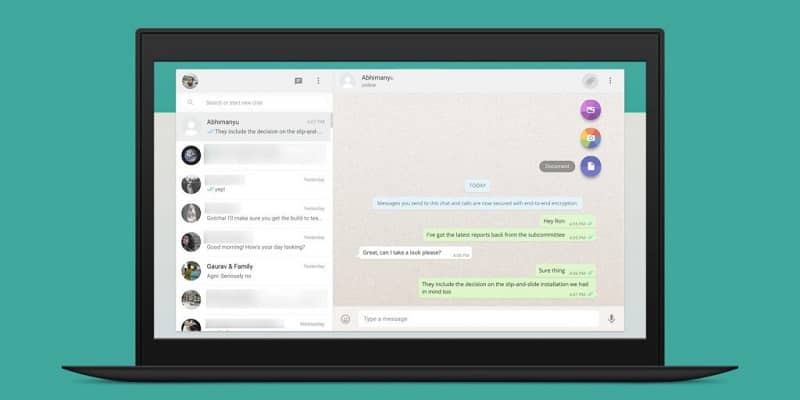
Tämä sovellus on yksi parhaista vaihtoehdoista käyttää tiedostojen siirtämiseen niiden matkustamisen jälkeen päittäin salaus, lisäämällä tietoturvaa edelleen ja välttäen siten mahdollisia tietokonehyökkäyksiä. Se ei myöskään vaadi molempien tietokoneiden yhdistämistä verkkoon.
Kuinka siirtää tiedostoja tietokoneelta matkapuhelimeesi käyttämällä WhatsApp- tai Telegram-verkkoa
Tiedostojen siirtämiseen on muita yksinkertaisempia tapoja ei tarvitse ladata niin monta ulkoista sovellusta, yksinkertaisesti käyttämällä samaa WhatsApp- tai Telegram-sovellusta.
Nämä kaksi sovellusta, niiden käynnistämisen aikana saamiensa päivitysten joukossa, onnistuivat kehittämään WhatsApp Web- tai Telegram Web -toiminnon, joka koostuu mahdollisuudesta yhdistää tilisi WhatsApp tai sähke suoraan tietokoneelle lukemalla QR-koodi.
Tiedostojen siirtämiseksi tietokoneellesi sinun tarvitsee vain etsiä lähetetty tiedosto tai lähetä mainittu tiedosto kenellekään jotta se voi näkyä keskustelussa. Tämän jälkeen siirry tietokoneellesi, jonka on oltava jo linkitetty puhelimen WhatsAppiin tai sähkeeseen, ja paina lataa lähettämäsi tai vastaanottamasi tiedosto.
Pilvipalvelut: Google Drive tai Dropbox tiedostojen lähettämiseen ja vastaanottamiseen
Voit myös käyttää pilvimenetelmää sovelluksen avulla Google Drive tai Dropbox, joka on todella helppo tehdä. Voit lähettää tiedostosi kahdella tavalla, ensimmäinen on lähettää se viestinä samoilla alustoilla.
Ja toinen on yksinkertaisesti tallentaa haluamasi tiedosto pilvestä puhelimesta ja käyttää sitten Google Drive- tai Dropbox-tiliä tietokoneeltasi, jotta voit käyttää tiedostoa, koska nämä kaksi sovellusta ne toimivat verkkotallennustilana missä voit käyttää niin kauan kuin sinulla on Internet-yhteys.
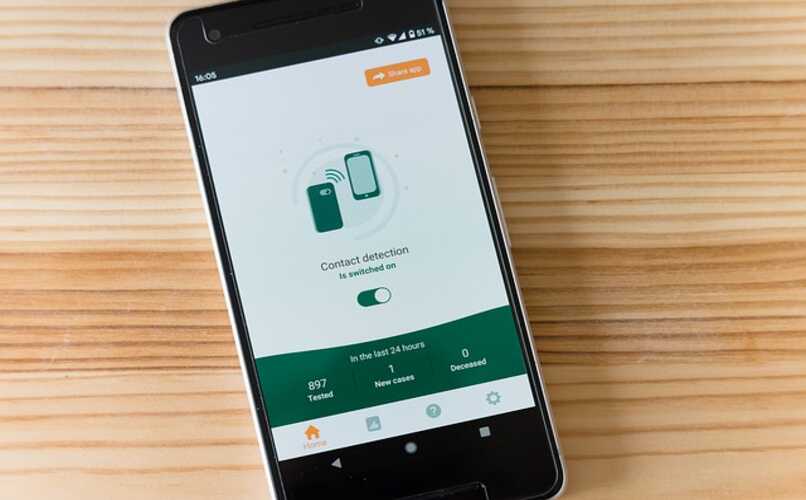
Muita tapoja siirtää tiedostoja tietokoneesta matkapuhelimeen
Jos et halua asentaa minkään tyyppistä ohjelmaa tai sovellusta puhelimeesi tai tietokoneellesi, voit tehdä sen muilla tavoilla siirtää tiedostosi tietokoneesta toiseen se voi olla helpompaa. Tässä näytämme sinulle joitain:
Liitä matkapuhelin tietokoneeseen USB-kaapelilla
Helpoin ja tehokkain vaihtoehto on yhdistää mobiililaite suoraan tietokoneeseen USB-kaapelilla, jotta voit siirtää minkä tahansa haluamasi tiedoston tietokoneesta toiseen.
Bluetoothin käyttö
Normaalisti tämä vaihtoehto on yleensä erittäin helppo, kun haluat siirtää tiedostoja puhelimesta toiseen, ongelma on silloin, kun haluat siirtää tietokoneen, koska kaikilla tietokoneilla ei ole Bluetooth-vaihtoehtoa. Jos tietokoneessasi on Bluetooth, sinun pitäisi vain määritä se hyväksymään tiedostojen vastaanotto ja jaa se matkapuhelimestasi Bluetoothin kautta.
Pilvitallennussovelluksen käyttäminen
Tämä menetelmä on yleensä yksi käytetyimmistä, koska tallennettaessa tiedostoa pilveen ei ole niin suurta riskiä, että se menetetään, ainoa ongelma on, että pystyt siirtämään vain tiedostoja niin kauan kuin olet yhteydessä Internetiin molemmista laitteista.
Tätä varten voit käyttää esimerkiksi Google Drive tai Dropbox koska ne ovat yleisimpiä ja turvallisimpia tähän tarkoitukseen ja niillä on hyvä verkkotallennuskapasiteetti.